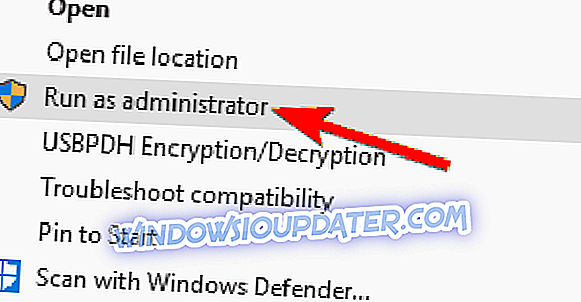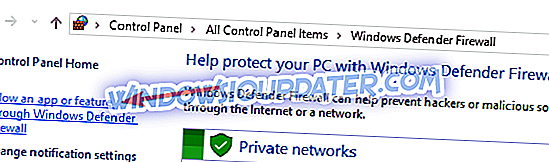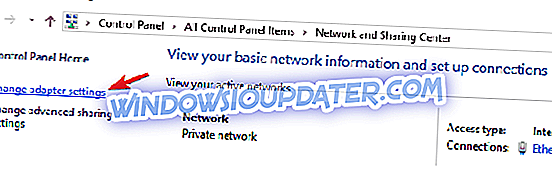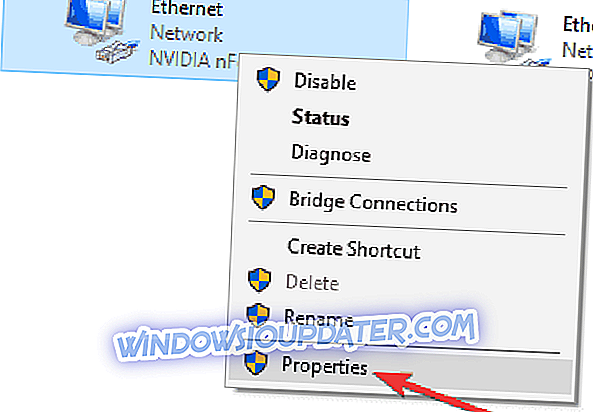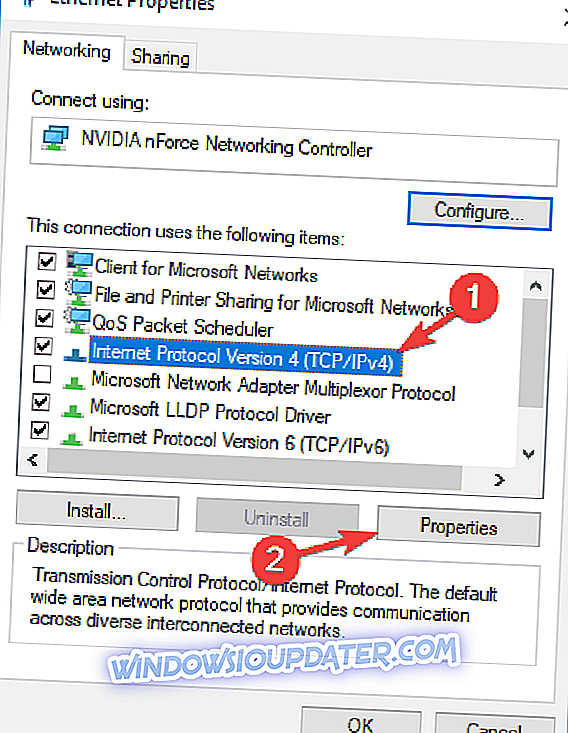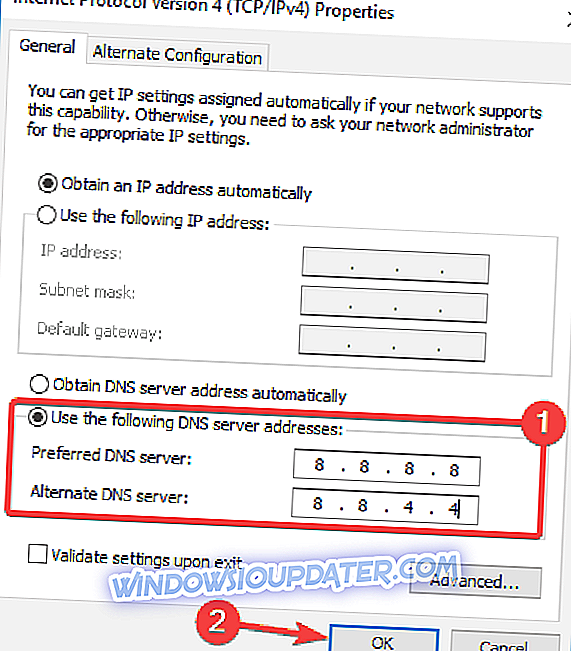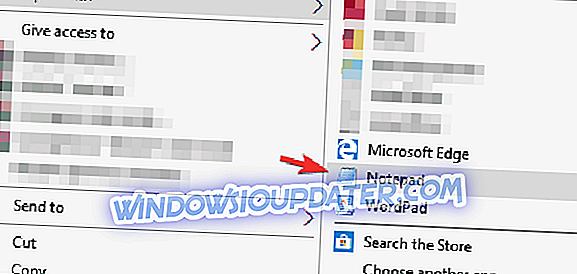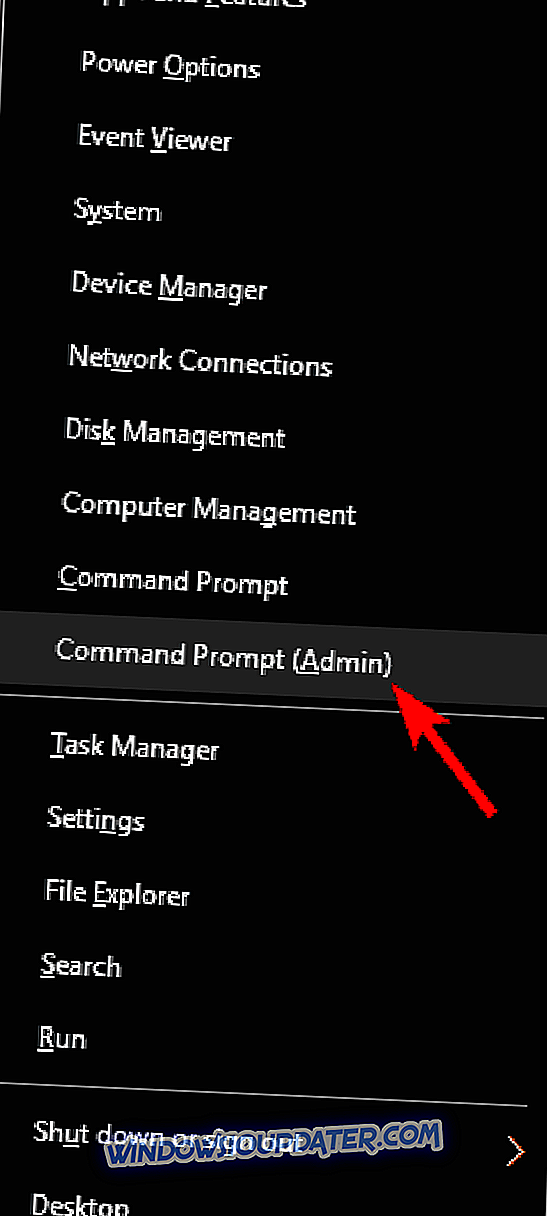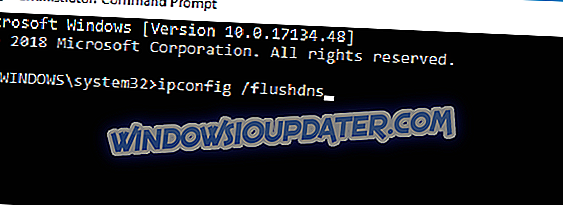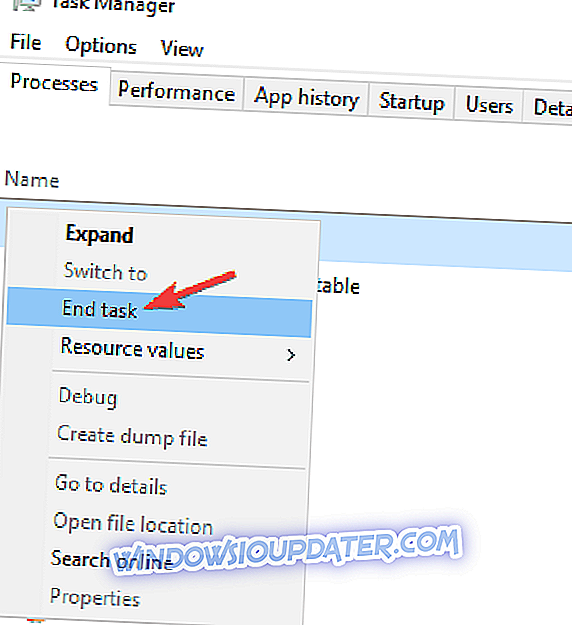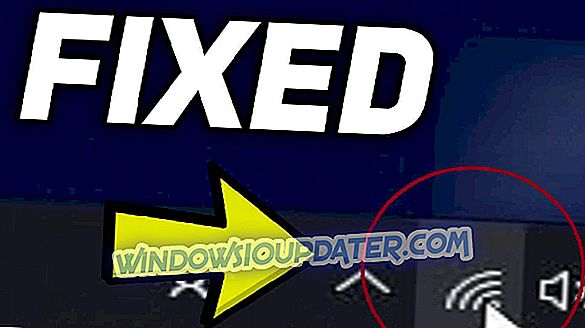RADS-Fehler sind einige der häufigsten Fehler, die League of Legends betreffen. Sie verhindern, dass Spieler tatsächlich eine Verbindung zu den LoL-Servern herstellen. Die vollständige Fehlermeldung lautet normalerweise wie folgt: Es konnte keine Verbindung zum HTTP-Server hergestellt werden. Bitte überprüfen Sie, ob Ihre Internetverbindung aktiviert ist und Ihre Firewall den Zugriff nicht blockiert.
So beschreibt ein Spieler dieses Problem:
Ich habe gerade einen neuen Computer mit Windows 10 installiert. Ich habe LoL ohne Probleme installiert, aber wenn ich versuche, das Spiel zu starten, wird mir ein RADS-Fehler angezeigt. Ich habe alles im Forum darüber gelesen und alles versucht, aber nichts scheint zu funktionieren.
Wenn Sie LoL aufgrund von RADS-Fehlern derzeit nicht beitreten können, sind Sie an der richtigen Stelle. In diesem Artikel werden wir eine Reihe von Problemumgehungen auflisten, mit denen Sie diese Fehler beheben können.
Wie werden League of Legends RADS-Fehler behoben?
Viele League of Legends-Spieler berichteten, dass sie das Spiel aufgrund eines RADS-Fehlers nicht starten können. Apropos Fehler, hier sind einige ähnliche Probleme, die Benutzer gemeldet haben:
- League of Legends RADS-Fehler Windows 10, 8.1, 7 - Dieser Fehler kann in fast allen Windows-Versionen auftreten und verhindert, dass Sie das Spiel ausführen. Die meisten unserer Lösungen sind vollständig mit älteren Windows-Versionen kompatibel. Probieren Sie es einfach aus.
- Verbindung zum http-Server konnte nicht hergestellt werden League of Legends - Manchmal wird beim Versuch, League of Legends zu starten, diese Fehlermeldung angezeigt. Um dies zu beheben, überprüfen Sie Ihre Firewall und Ihr Antivirus-Programm und stellen Sie sicher, dass League of Legends die Firewall durchlaufen darf.
- Fehler beim League of Legends RADS-Fehler aufgetreten, Verbindung zum HTTP-Server unterbrochen, Spielabsturz - Dies sind einige Variationen des ursprünglichen RADS-Fehlerfehlers. Wenn Sie auf diesen Fehler stoßen, sollten Sie einige unserer Lösungen ausprobieren.
Lösung 1 - Führen Sie den LoL Patcher als Administrator aus
Benutzern zufolge besteht der einfachste Weg, den RADS-Fehler zu beheben, darin, LoL Patcher als Administrator auszuführen. Dies ist ziemlich einfach und Sie können dies tun, indem Sie die folgenden Schritte ausführen:
- Navigieren Sie zum Installationsverzeichnis von League of Legend.
- Suchen Sie nun nach LoL Patcher, klicken Sie mit der rechten Maustaste darauf und wählen Sie im Kontextmenü Als Administrator ausführen aus.
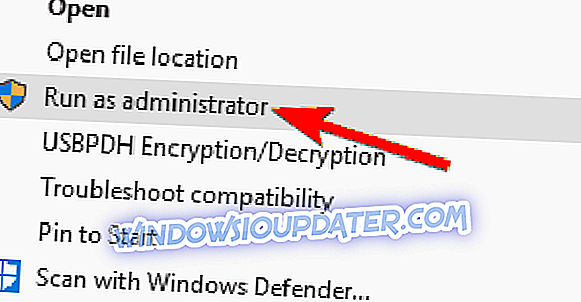
Danach sollte der LoL Patcher starten und das Problem wird behoben. Dies ist möglicherweise keine dauerhafte Lösung, aber wenn der RADS-Fehler erneut auftritt, wiederholen Sie diese Schritte.
Lösung 2 - Fügen Sie LoL zu Ihrer Ausnahmenliste hinzu
Manchmal tritt ein RADS-Fehler aufgrund von Problemen mit der Firewall auf. League of Legends kann von Ihrer Firewall für den Zugriff auf das Internet gesperrt werden. Dies kann dazu führen, dass dieses Problem auftritt. Um das Problem zu beheben, wird empfohlen, die Firewall-Einstellungen folgendermaßen zu ändern:
- Gehen Sie zu Suchen> geben Sie Windows-Firewall ein, und gehen Sie zu App oder Feature durch die Windows-Firewall zulassen .
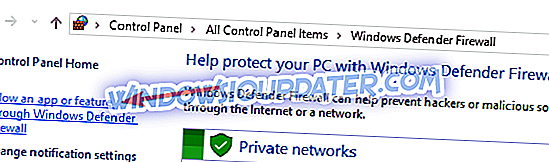
- Fügen Sie der Ausnahmenliste Ihrer Firewall die Datei lol.launcher.exe hinzu .
- Starten Sie das Spiel erneut.
Lösung 3 - Ändern Sie Ihren DNS
Ihre DNS-Einstellungen können manchmal dazu führen, dass in League of Legends ein RADS-Fehler angezeigt wird. Viele Benutzer gaben jedoch an, das Problem durch einfaches Umschalten auf das DNS von Google behoben zu haben. Dies ist ziemlich einfach und Sie können dies tun, indem Sie die folgenden Schritte ausführen:
- Gehen Sie zu Systemsteuerung> Netzwerk und Internet> Netzwerk- und Freigabecenter> Adaptereinstellungen ändern (linke Seite) .
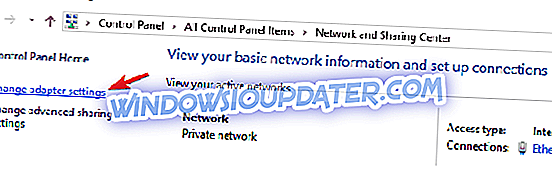
- Klicken Sie mit der rechten Maustaste auf Ihre Wifi / Ethernet-Verbindung und klicken Sie auf Eigenschaften .
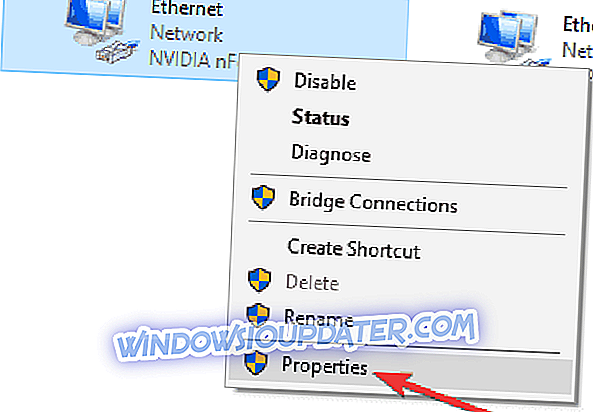
- Wählen Sie Internet Protocol Version 4 (TCP / IPv4) aus, und wechseln Sie zu Eigenschaften.
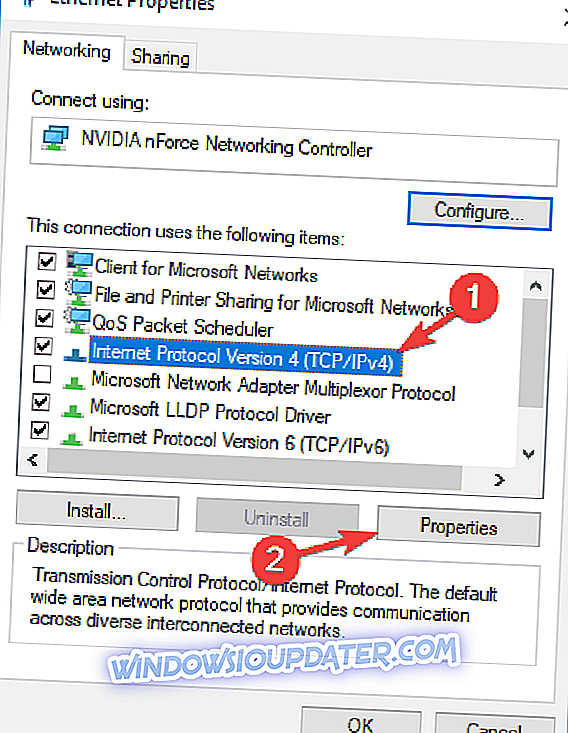
- Wählen Sie die Option Folgende DNS-Serveradressen verwenden > Bevorzugter DNS-Server aus: 8.8.8.8, Alternativer DNS-Server: 8.8.4.4 .
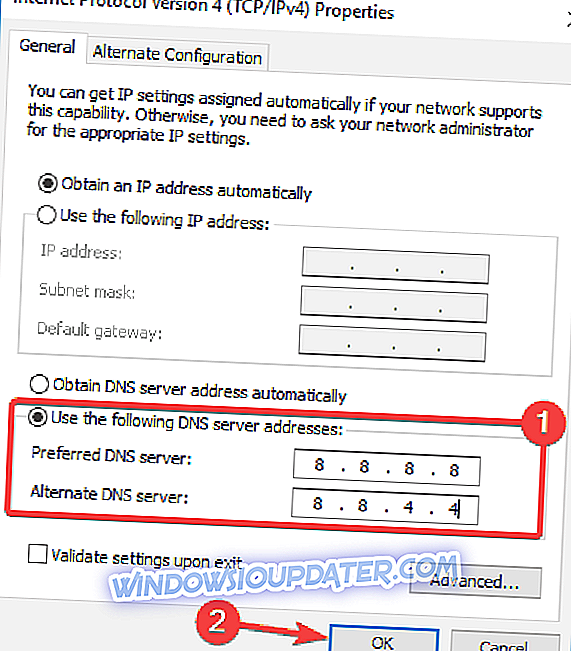
- Klicken Sie auf OK > alles schließen> League of Legends erneut öffnen.
Wenn Sie dieselbe Fehlermeldung erneut erhalten, gehen Sie genauso vor, wählen Sie jedoch die Option "DNS-Serveradresse automatisch beziehen".
Lösung 4 - Datei-Hosts anpassen
In einigen Fällen kann die Datei "hosts of Legends RADS" durch Ihre hosts-Datei angezeigt werden. Um das Problem zu beheben, müssen Sie die Hosts-Datei manuell ändern. Wir müssen erwähnen, dass dies eine Systemdatei ist, also von Ihrem PC geschützt.
Viele Benutzer berichteten über die Meldung "Zugriff verweigert", während sie versuchten, die Hosts-Datei zu bearbeiten. Wir haben jedoch erklärt, wie Sie dieses Problem in einem unserer älteren Artikel vermeiden können. Um den RADS-Fehler zu beheben, müssen Sie nur die hosts-Datei bearbeiten, indem Sie die folgenden Schritte ausführen:
- Gehen Sie zu: C: \ Windows \ System32 \ drivers \ etc.
- Datei-Hosts suchen > mit Notepad öffnen> Diese Zeile unten hinzufügen: 67.69.196.42 l3cdn.riotgames.com > speichern> Das Spiel erneut starten.
Lösung 5 - Ändern Sie die Datei system.cfg
Benutzern zufolge können Sie den League of Legends RADS-Fehler möglicherweise beheben, indem Sie einfach einige Änderungen an der Datei system.cfg vornehmen. Dazu müssen Sie nur die folgenden Schritte ausführen:
- Gehen Sie zu C: \ Riot Games \ League of Legends \ RADS \ system .
- Suchen Sie nun die Datei system.cfg, klicken Sie mit der rechten Maustaste darauf und wählen Sie Öffnen mit> Editor .
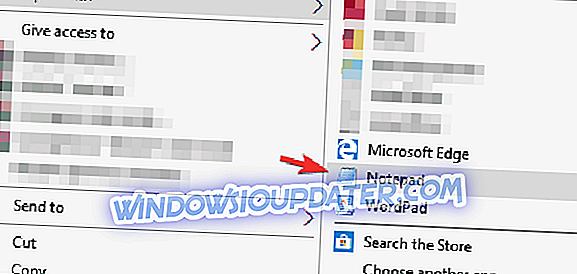
- Sobald Sie die Datei öffnen, entfernen Sie alles und fügen Sie die folgenden Zeilen ein:
- DownloadPath = / Veröffentlichungen / live
- Laden Sie URL = l3cdn.riotgames.com herunter
- Region = EUW
- Speichern Sie die Änderungen in Notepad.
Führen Sie danach den Patcher erneut aus, um das Problem zu beheben.
Lösung 6 - Überprüfen Sie Ihr Antivirus
Eine häufige Ursache für einen League of Legends-RADS-Fehler kann Ihre Antivirus- oder Firewall sein. Wenn Sie das Spiel aufgrund dieses Fehlers nicht starten können, ist es wahrscheinlich, dass ein Antivirenprogramm von Drittanbietern Ihr Spiel stört.
Um das Problem zu beheben, sollten Sie Ihre Antivirus-Einstellungen überprüfen und versuchen, bestimmte Funktionen wie Ihre Firewall zu deaktivieren. Wenn dies nicht funktioniert, müssen Sie möglicherweise Ihr Virenschutzprogramm vollständig deaktivieren und prüfen, ob dies hilfreich ist.
Im schlimmsten Fall müssen Sie Ihr Antivirus-Programm möglicherweise vollständig deinstallieren. Wenn das Problem durch die Deinstallation des Antivirenprogramms behoben wird, sollten Sie zu einer Antivirensoftware eines Drittanbieters wechseln. Es gibt viele großartige Antivirenprogramme auf dem Markt, aber wenn Sie nach einem Antivirenprogramm suchen, das Ihre Spielsitzungen nicht stört, empfehlen wir Ihnen, Bitdefender (derzeit Antivirus Nr. 1 der Welt) auszuprobieren.
Lösung 7 - Starten Sie Ihr Modem neu
Benutzern zufolge kann dieses Problem manchmal aufgrund von Problemen mit Ihrer Netzwerkverbindung auftreten. Dies lässt sich am einfachsten beheben, indem Sie das Modem neu starten. Dies ist ziemlich einfach und Sie können dies tun, indem Sie die folgenden Schritte ausführen:
- Drücken Sie den Netzschalter an Ihrem Modem, um es auszuschalten.
- Warten Sie etwa 30 Sekunden. Drücken Sie jetzt erneut die Netztaste, um Ihr Modem einzuschalten.
Sobald Ihr Modem ausgeschaltet ist, werden die Netzwerkeinstellungen neu gestartet und das Problem sollte behoben werden.
Wenn Sie Ihr Modem nicht ausschalten möchten, können Sie den Befehl ipconfig / flushdns verwenden . Führen Sie dazu die folgenden Schritte aus:
- Drücken Sie die Windows-Taste + X, um das Windows + X-Menü zu öffnen. Wählen Sie nun die Eingabeaufforderung (Admin) oder Powershell (Admin) aus dem Menü.
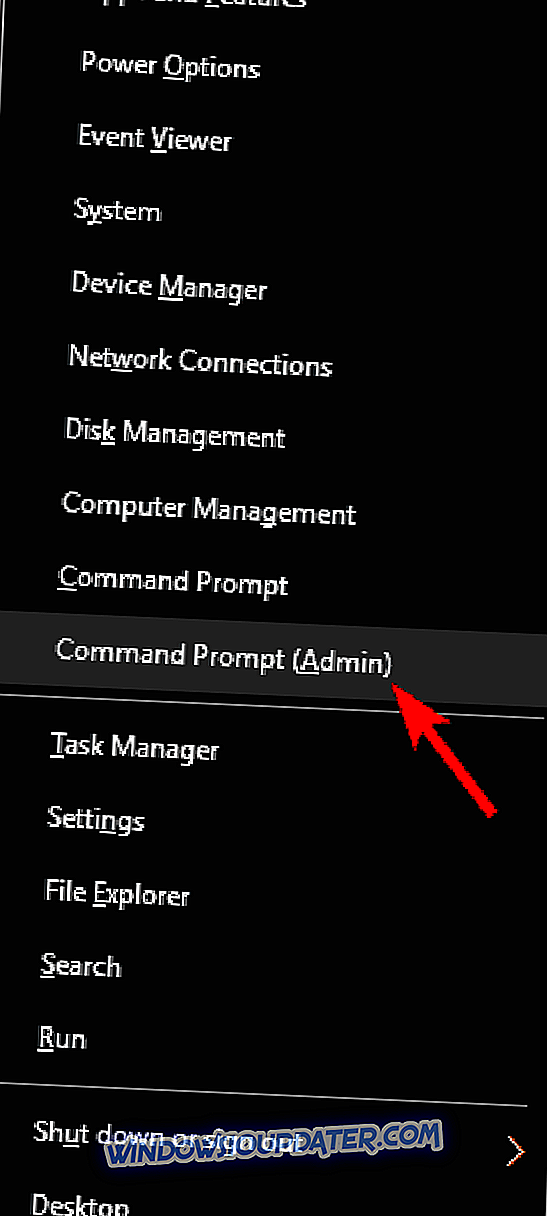
- Wenn die Eingabeaufforderung gestartet wird, führen Sie den Befehl ipconfig / flushdns aus .
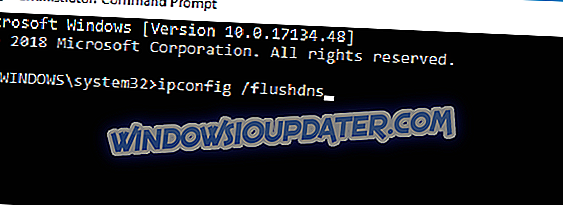
Überprüfen Sie nach der Ausführung dieses Befehls, ob das Problem behoben ist. Denken Sie daran, dass Sie diese Lösung möglicherweise wiederholen müssen, wenn der RADS-Fehler angezeigt wird.
Lösung 8 - Verwenden Sie CCleaner
Mehrere Benutzer berichteten, dass aufgrund bestimmter temporärer Dateien ein RADS-Fehler aufgetreten ist. Es gelang ihnen jedoch, das Problem durch einfaches Entfernen dieser Dateien mit CCleaner zu lösen. Wenn Sie nicht vertraut sind, ist CCleaner ein einfaches und leistungsfähiges Werkzeug, mit dem Sie alte und nicht benötigte Dateien von Ihrem PC entfernen können.
Wenn Sie diese Dateien entfernt haben, starten Sie das Spiel erneut und prüfen Sie, ob das Problem weiterhin besteht.
Lösung 9 - Stoppen Sie alle RADS-Prozesse
Es kann vorkommen, dass der RADS-Fehler der League of Legends aufgrund von RADS-Prozessen im Hintergrund auftritt. Um das Problem zu beheben, müssen Sie alle RADS-Prozesse manuell stoppen. Das ist nicht so schwer und Sie können dies tun, indem Sie die folgenden Schritte ausführen:
- Drücken Sie Strg + Umschalt + Esc, um den Task-Manager zu starten.
- Wechseln Sie nach dem Start des Task-Managers zur Registerkarte Prozesse . Suchen Sie nun nach einem Rads- Prozess, klicken Sie mit der rechten Maustaste darauf und wählen Sie im Menü die Option Task beenden .
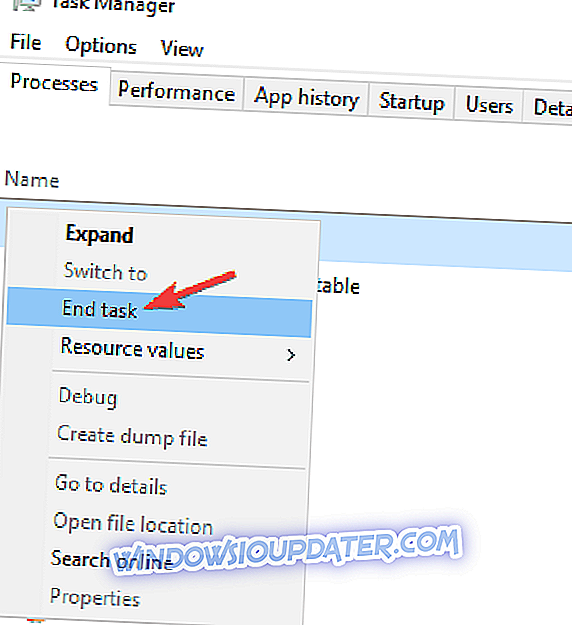
Nachdem Sie alle RADS-Prozesse beendet haben, starten Sie das Spiel erneut.
Lösung 10 - Installieren Sie das Spiel erneut
Wenn der RADS-Fehler weiterhin angezeigt wird, besteht die einzige Möglichkeit darin, das Spiel neu zu installieren. Es gibt mehrere Möglichkeiten, League of Legends zu entfernen. Die beste Methode ist jedoch die Verwendung einer Deinstallationssoftware.
Wenn Sie nicht vertraut sind, handelt es sich bei der Deinstallationssoftware um eine spezielle Anwendung, die alle Anwendungen vollständig von Ihrem PC entfernen kann. Diese Anwendungen sind ideal, wenn Sie ein bestimmtes Programm vollständig von Ihrem PC deinstallieren möchten.
Wenn Sie nach einer guten Deinstallationssoftware suchen, müssen wir IOBit Uninstaller empfehlen. Wenn Sie das Spiel mit diesem Tool entfernt haben, installieren Sie es erneut und das Problem sollte behoben sein.
Wir hoffen, dass eine dieser Lösungen Ihnen dabei geholfen hat, die RADS-Fehler zu beseitigen und LoL zu starten. Wenn Sie andere Lösungen zur Behebung dieses Problems gefunden haben, können Sie die Schritte zur Fehlerbehebung im Kommentarabschnitt unten aufführen.